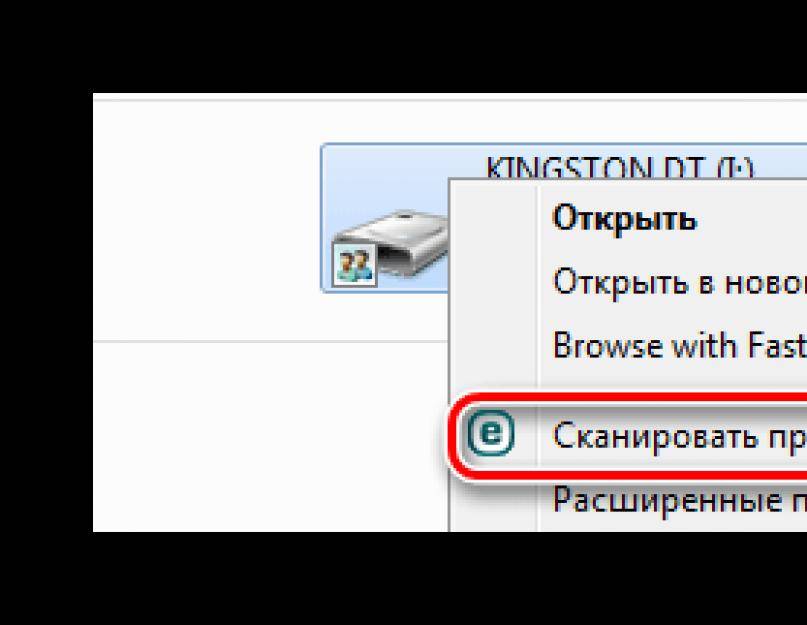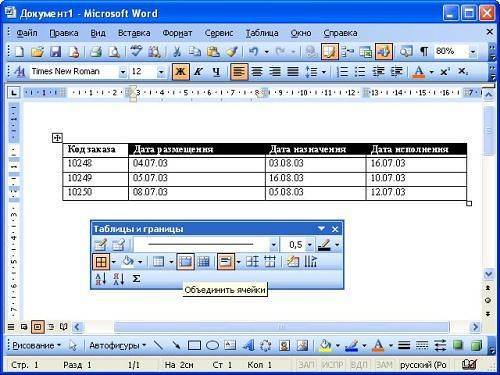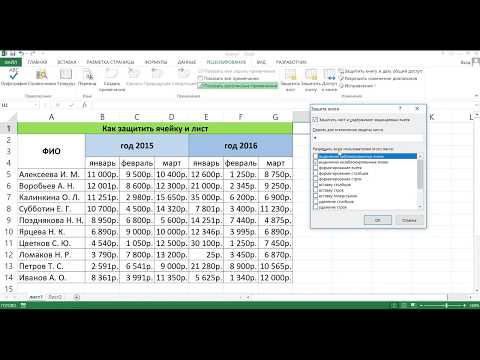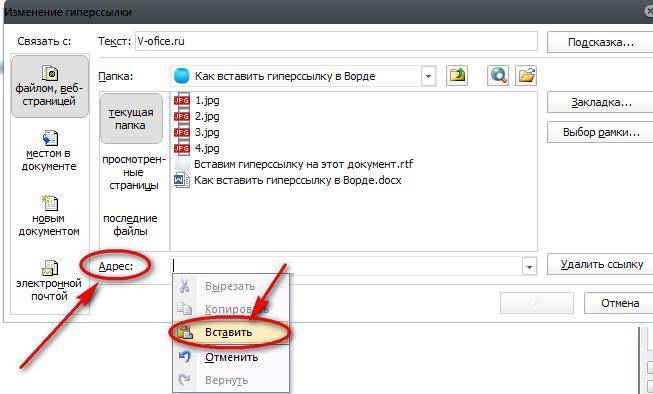PACK Инструмент анализа файлов™
Вы не уверены, какой тип у файла PACK? Хотите получить точную информацию о файле, его создателе и как его можно открыть?
Теперь можно мгновенно получить всю необходимую информацию о файле PACK!
Революционный PACK Инструмент анализа файлов сканирует, анализирует и сообщает подробную информацию о файле PACK. Наш алгоритм (ожидается выдача патента) быстро проанализирует файл и через несколько секунд предоставит подробную информацию в наглядном и легко читаемом формате.†
Уже через несколько секунд вы точно узнаете тип вашего файла PACK, приложение, сопоставленное с файлом, имя создавшего файл пользователя, статус защиты файла и другую полезную информацию.
Чтобы начать бесплатный анализ файла, просто перетащите ваш файл PACK внутрь пунктирной линии ниже или нажмите «Просмотреть мой компьютер» и выберите файл. Отчет об анализе файла PACK будет показан внизу, прямо в окне браузера.
Перетащите файл PACK сюда для начала анализа
Просмотреть мой компьютер »
Пожалуйста, также проверьте мой файл на вирусы
У вас есть проблема с открытием.PACK-файлов? Мы собираем информацию о файловых форматах и можем рассказать для чего нужны файлы PACK. Дополнительно мы рекомендуем программы, которые больше всего подходят для открытия или конвертирования таких файлов.
Для чего нужен файловый формат.PACK?
Чаще всего файловое расширение .pack
встречается как обозначение типа/формата файлов «Пакет ресурсов Warscape» (.pack ) применительно к игровому «движку» Warscape, разработанному The Creative Assembly (CA). Warscape — это технология, на которой построены военно-стратегические игры серии Total War (Empire: Total War, Napoleon: Total War и другие).
Файл .pack
представляет собой контейнер в частном формате CA с внутренним подобием файловой системы. В играх на базе Warscape файлы PACK содержат все игровые ресурсы и конфигурационные данные, и соответственно, являются главным объектом моддинга. Существуют загрузочные, базовые, патчевые и моддинговые пакеты (.pack ), при этом каждый тип выполняет свои функции. Например, патчи и исправления содержатся в патч-пакетах. Главными средствами работы с файлами.pack в процессе моддинга являются разработанные сообществом Total War утилиты Pack File Manager (PFM) и Mod Manager. Кросс-платформенное коммерческое средство трехмерной визуализации Thea Render от Solid Iris Technologies использует расширение .pack
для обозначения своих файлов-пакетов (.pack ) материалов, текстур и моделей. Такие PACK-файлы служат в Thea Render хранилищами экспортируемых объектов. Сам по себе файл.pack является обычным архивом ZIP, содержащим, помимо растровых изображений (.jpg, .png), набор файлов.mat.thea (материалы), .mod.thea (модели) или.tex.thea (текстуры). Содержимое таких PACK-файлов может быть напрямую импортировано в Thea Render либо извлечено любым ZIP-архиватором.
Другой случай использования расширения .pack
связан со встроенной Java-технологией сжатия данных Pak200, применяемой при обработке Java-архивов (.jar). Java от Sun Microsystems/Oracle — чрезвычайно популярная мощная виртуальная среда программирования и исполнения, не зависящая от платформы/ОС. При обработке архива приложения Java (.jar) средствами Pak200 просходит изменение содержимого такого архива (нормализация и оптимизация структур), кодирование и сжатие методом gzip с получением файла вида.jar.pack .gz. Такие файлы (.pack .gz) обрабатываются Jar-процессором (Jar Processor).
В рамках известной открытой/свободной системы управления версиями Git расширение .pack
присваивается упакованным архивам. Файл.pack является хранилищем для упакованных и сжатых объектов в репозитории Git с удалением избыточных данных и сохранением только отличий между версиями (дельта-данные). Каждый PACK-архив сопровождается индексным файлом (.idx). Подобные архивы (.pack ) могут создаваться автоматически системой Git в ходе периодического обслуживания или вручную командой «git gc».
Как и чем открыть файлы формата XPS
Очень часто пользователи сети задают вопрос по тому или другому незнакомому для них формату. Одним из них является формат XPS. Далеко не многие знают, как он работает и для чего предназначен. Если вы один из таких людей, то тогда эта статья специально для вас.
Работа с файлами с расширением XPS.
Что это за формат
Первоначально расширение XPS было разработано компанией Майкрософт. Оно представляет собой открытый фиксированный графический формат, служащий для показа прототипов документа, основываясь на XML-разметке.
Иногда пользователи проводят параллель между ним и PDF, так как они очень похожи по своему механизму. Но всё же считается, что это расширение является стандартом для всех операционных систем.
Следовательно, никаких трудностей при запуске возникнуть не должно, но стоит отметить некоторые тонкости.
Чем открыть XPS
Существует множество различных программ, открывающих XPS на Windows и не только. Давайте поговорим о них подробнее.
- STDU Viewer. В первую очередь людям, задающимся вопросом, чем же открыть данное расширение, хочется порекомендовать STDU Viewer. Эта компактная программа способна запускать документы различного рода. До версии 1.6 утилита была полностью бесплатна.
- Нажмите на значок открытой папки, которая находится слева, первая эмблема (Открыть файл).
- В проводнике выберите необходимый документ.
- В окне программы вы увидите текст файла.
- XPSViewer. В данном приложении вам доступна не только функция просмотра, но и конвертирования различных текстовых форматов в другие. XPSViewer подойдёт для владельцев всех операционных систем. Стоит отметить, что данный софт абсолютно бесплатен.
- Нажмите на значок «Open New File», находящийся под текстом.
- Найдите нужный файл и откройте его.
- Теперь вы можете просматривать открывшийся документ.
- SumatraPDF. Уникальный просмотрщик, поддерживающий различные текстовые расширения. Доступны версии для всех ОС. Очень удобен для юзеров благодаря возможности использовать комбинации клавиш для управления.
- Кликните «Открыть документ» или выберите его из списка самых просматриваемых.
- В проводнике найдите необходимые данные и запустите их.
- Открытие произойдёт в окне SumatraPDF.
- Hamster PDF Reader. Эта утилита также является “читалкой”, но поддерживающей только 3 формата. Её приятный интерфейс очень схож с Майкрософт Офис. Hamster PDF Reader очень прост в использовании.
- Перейдя в панель «», нажмите «Открыть». При желании можно воспользоваться комбинацией клавиш Ctrl+O.
- Найдите и откройте нужный документ.
- Просмотр осуществляется в окне программы.
- Средство просмотра XPS. Это встроенное приложение Windows, полноценно работающее в ОС Windows 7 и других более новых. Там вы можете находить слова, быстро перемещаться по тексту, изменять масштаб и многое другое.
- После открытия «Средства просмотра», перейдите в панель «Файл».
- Воспользуйтесь комбинацией клавиш Ctrl+O для поиска.
- Найдите и запустите необходимый материал.
- Теперь вы можете проводить все выше описанные операции над документом.
Чем редактировать файл XPS
Для того чтобы отредактировать файл такого типа, существует множество редакторов. В ОС Windows редактирование файлов можно с помощью MSXPS Document Writer.
Утилита входит в базовый комплект операционной системы Windows, начиная от Vista. В новейших версиях Windows можно использовать MSXPS Viewer.
Если вы хотите осуществить открытие файла на Windows XP, то с официального сайта разработчиков вам следует скачать MicrosoftXPS EP.
Конвертирование в другие форматы
В Windows 8 имеется одна особенность. Проблема в том, что в данной ОС используется расширение OXPS, которое программы, описанные в данной статье, показать не способны. Поэтому для её решения следует конвертировать OXPS в поддерживаемый формат, используя такую утилиту, как Microsoft XpsConverter.
Если у вас нет возможности перевести файл в другой формат с помощью данной программы, вы можете воспользоваться онлайн-конвертером или Danet Studio. Для преобразования XPS в PDF вы можете использовать софт XPSViewer, о работе с которой мы говорили чуть выше.
Как распечатать XPS файл
Если вы хотите напечатать документ XPS, то можно использовать для этого приложения, которые умеют его создавать (Danet Studio, NiXPS Edit). Вид напечатанных документов абсолютно такой же, как на экране. Зайдите в панель «Файл» «Печать», где по необходимости укажите нужные настройки, после чего спокойно распечатывайте документ.
Онлайн просмотр содержимого PACK файла
Выберите .pack файл для анализа
или перетащите его сюда
Вам нужно включить JavaScript для онлайн просмотра PACK файлов.
Прочтите о гарантии конфиденциальности в правилах FILExt.com и политике приватности
Программы для открытия и преобразования PACK файлов:
Java от Oracle
Прочтите предыдущие параграфы, чтобы узнать больше об основном приложении.
PACK файлы часто связывают с файлами Java Encoded, потому что этот тип файла изначально создан или используется этой программой.CustoPackCustoPack – это программа, используемая для настройки значков, курсоров, изображений, визуальных стилей и фонов в рамках темы Windows. Файл PACK хранит созданную тему для Windows и может быть установлен и применен с помощью программы CustoPack. Этот формат файла классифицируется как Data. Связанные ссылки: Old tutorial, Modern article regarding software
Apple II DOSApple II DOS – это операционная система, которая работала на машинах серии Apple II; 8-битный домашний компьютер, который был одним из первых в мире очень успешных массовых микрокомпьютеров. Однако использование файла PACK неизвестно в отношении Apple II DOS. Этот формат файла классифицируется как Data. Связанные ссылки: Apple II series, Apple II DOS history
Технические данные для расширения файла PACK
Классификация файла:
Encoded
Связанный:
dxpack, pak, pakc, pfm, package, pck, zip, esf, jpg, idx, gz, game, png, exe, tga, pac, rar, pvr, iso, 7z, war, jnlp, java
Ссылки:
Programming language information, Installation instructions
pack упакованный jar-файл – это специальный формат файла от Oracle, который может быть отредактирован и сохранён только соответствующим ПО.
Что ещё может вызывать проблемы с файлом
Если part не открывается, и загрузка не продолжается, скорее всего, ссылка уже недействительна и файл удалён с сервера, на котором хранился. Ещё одной распространённой проблемой может быть банальное отсутствие интернета – проверьте соединение и все настройки. Следующей проблемой может быть недостаток свободного дискового пространства – проверьте доступность места на диске, где сохранён документ. Могут возникнуть и более серьёзные неполадки, такие как нарушение стабильности системы или заражение вирусом. Если есть такие подозрения, лучше обратиться за помощью к специалистам – возможно, понадобится переустановка Windows.
Общие сведения о проблемах с PACK
Общие проблемы с открытием файлов PACK
CustoPack Tools не установлен
Вы пытаетесь загрузить PACK-файл и получить сообщение об ошибке, например «%%os%% не удается открыть расширение файла PACK». Если это так, это обычно связано с тем, что у вас нет CustoPack Tools для %%os%%, установленного на вашем компьютере. Операционная система не может связать документ PACK с CustoPack Tools, поэтому двойной щелчок по файлу не будет работать.
Совет. Если у вас установлена другая программа, которая, как вы знаете, откроет ваш PACK, вы можете выбрать ее из других перечисленных программ (см. «Показать приложения»).
Неверная версия CustoPack Tools
Иногда может быть установлена устаревшая версия CustoPack Tools, несовместимая с типом CustoPack Tools Theme Pack. Если у вас нет правильной версии CustoPack Tools (или любой из других программ, перечисленных выше), вам может потребоваться попробовать загрузить другую версию или одно из других программных приложений, перечисленных выше. Ваш файл электронной таблицы, вероятно, был создан более новой версией CustoPack Tools, чем то, что в данный момент установлен на вашем компьютере.
Совет . Иногда вы можете получить подсказки о правильной версии программы, щелкнув правой кнопкой мыши PACK-файл, выбрав «Свойства» и посмотрев информацию о версии.
В конечном счете, большинство трудностей при открытии PACK-файлов связаны с установленной неправильной версией CustoPack Tools.
Предполагая, что у вас установлена правильная версия CustoPack Tools, другие проблемы могут помешать вам открывать PACK-файлы. Если у вас по-прежнему возникают ошибки при загрузке PACK-файлов, могут быть виноваты другие внешние проблемы. К числу дополнительных факторов относятся:
Способы открытия
Разберём конкретные программы, позволяющие открывать «pak» файлы. Практически все эти приложения являются бесплатными. Не исключено, что как раз необходимость иметь инструмент для работы над созданием фанатских модификаций и привела к появлению некоторых из них.
IZArc
Бесплатный продукт не требующий лицензии. Отличительной чертой является предложение внести средства на счёт разработчика сразу после установки (кстати, это единственное предложение, которое программа навязывает).
Диспетчер задач Windows 10 — что это такое, как открыть и его возможности
Процесс работы с приложением:
- Запустить IZArc.
- Выбрать кнопку «Открыть» (выделена красным) и указать путь к необходимому файлу.
- Нажать кнопку «Извлечь» (отмечена зелёной рамкой) и выбрать каталог для распаковки.
- Нажать извлечь в показанном выше окне.
FilZip
Заявлена, как программа для работы с архивами. В стартовом списке доступных архивных форматов присутствует «pak» с пометкой «внутриигровые архивы». Несмотря на это, справляется и с обычными архивами.
Процесс открытия архива в FilZip:
- В окне приложения выбрать «Open».
- Выставить «all files» в проводнике.
- Выбрать файл и нажать «Открыть».
В окне программы появится сам файл (слева) и его содержимое (справа).
Примечательно, что данный пакет справляется с некоторыми запакованными данными из игровых клиентов. Правда, лучше всего он подходит именно в качестве обычного архиватора.
ALZip
Приложение входит в корейский пакет приложений Al. Главной трудностью в его получении является загрузка. Скачать архиватор можно только по оригинальной ссылке с сайта производителя (а он на корейском языке). Поэтому, помимо ссылки предлагается и подсказка по загрузке:
Важно! По указанной ссылке скачивается версия на корейском языке. Переключение на английский в ней не предусмотрено
Есть и англоязычная версия сайта, но на ней продукты обладают тенденцией появляться и исчезать раз в несколько часов. Поэтому за понятной версией (хотя-бы на английском) предстоит поохотиться.
Открытие же архивов с расширением «pak» реализовано следующим образом:
- Запустить приложение и нажать кнопку «Открыть» (выделена рамкой).
- Выбрать необходимый файл и совершить по нему двойное нажатие.
Спящий режим Windows 10 (как включить, отключить или настроить)
При успешном предварительном открытии файл отобразится в окне программы как не открытый. Преимуществом данного приложения является способность распознать любой архив с любыми размерами. Недостатком – корейский язык и сложность загрузки.
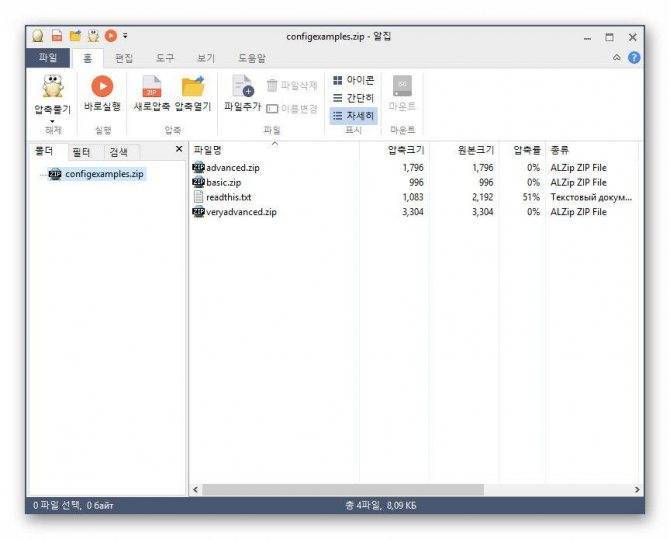
WinZip
Это платная программа, которая обладает внушительной стоимостью. Есть и триал версия. Для открытия «pak» файлов потребуется:
- Запустить WinZip.
- Выбрать кнопку «Открыть» в верхней части программы.
- Выбрать файл и нажать «Открыть».
- Просмотреть результат открытия в окне программы.
Из всех перечисленных программ WinZip является самой мощной. Недостатком становится стоимость (примерно 35 USD) и неспособность открыть некоторые (особенно устаревшие) архивы данного формата.
7-Zip
Простой, бесплатный и мощный инструмент для работы с архивами. Игровые «pak» раскрывает через раз. Зато обычные архивы указанного формата распаковывает вообще без проблем. Отличительной чертой архиватора является работа напрямую с файлами через контекстное меню. Конечно, есть и файловый менеджер, который находится в папке с программой.
Процесс работы с 7-zip:
- Запустить файл «7zFM.exe» в папке, куда была установлена программа.
- Найти необходимый файл через своеобразный проводник.
- Нажать кнопку «Извлечь/Extract».
- Выбрать место для распаковки.
- Нажатие «Ок» запустит процедуру разархивирования.
Среди аналогов 7z отличается мощностью, «всеядностью» и скоростью работы. Недостаток присутствует только в режиме файлового менеджера (навигация кажется пользователям неудобной), что компенсируется интеграцией в контекстное меню Windows.
WinRar
Условно-бесплатный продукт, который не нуждается в особых представлениях. Содержит в себе все преимущества 7z, усиленные удобным менеджером. Недостатком является уменьшенное количество форматов, с которыми программа справляется. Алгоритм работы в WinRAR:
- Запустить программу.
- Найти необходимый документ в местном аналоге проводника.
- Нажать кнопку «Извлечь».
- Выбрать путь для извлечения.
Что собой представляет программа «msascuil» и зачем она нужна
WinRar активно позиционируется, как платная программа. Но пробная версия бессрочная и обладает полным перечнем возможностей и легко справляется с разными архивами.
.PAK File Association 4
Файл, используемый Simutrans, бесплатной симулятором транспорта; содержит графику и свойства игрового объекта; скомпилирован из простого текстового файла данных «.dat» и исходного изображения .PNG; используется для игровых транспортных средств, зданий, местности и других объектов. Дополнительная информация
Чтобы изменить объекты Simutrans, пользователи обычно не редактируют файлы PAK напрямую. Вместо этого они обычно загружают исходные файлы DAT и PNG, используемые для упаковки файла PAK, изменяют файлы и затем повторно упаковывают содержимое в новый файл PAK. PAK-файлы создаются с помощью программы MakeObj.exe.
| Windows |
|
| макинтош |
|
| Linux |
|
Альтернативный вариант
Еще один способ, как открыть файл *.pak:
- Зайдите в папку с файлом.
- На всякий случай сделайте копию файла.
- Нажмите на нее и вызовите контекстное меню (правая кнопка мыши).
- Выберите из списка пункт «Переименовать».
- Вручную переименуйте расширение файла в *.zip.
- Открывайте через обычный архиватор.
Эта инструкция работает только в половине случаев, так как файл может быть зашифрован или содержать несовместимые для *.zip форматы файлов. Поэтому и рекомендуется сделать копию, чтобы не повредить исходник.
Подробное описание
Файл PAK представляет собой архив игровых ресурсов, принадлежащих компьютерной игре. Данный формат используется во многих играх, в числе которых Quake, Hexen, Crysis, Far Cry, Half-Life, Call of Juarez и другие. Файл может содержать различный игровой контент: описания уровней, модели предметов и монстров, графику, текстуры, звуки, музыку и прочие используемые в игре данные. С помощью специального программного обеспечения, такого как Dragon UnPACKer или Pak Explorer, пользователи могут распаковывать игровые архивы и извлекать их содержимое.
Инструкция
HEX: 53 69 6D 75 74 72 61 6E 73 20 6F 62 6A 65 63 74 20 66 69 6C 65 0A
ASCII: Simutrans object file
Ключевые строки: SIMUTRANS OBJECT FILE; IMG1; ROOT; TEXT
Подробное описание
Файл используется компьютерной игрой Simutrans, симулятором развития транспортных сетей, и содержит данные определенного объекта в игре: транспортного средства, здания, строения, местности и т.п. Файл PAK представляет собой пакет, включающий набор файлов: несколько изображений объекта с разных ракурсов в формате PNG и простой текстовый файл DAT, в котором описаны характеристики и параметры данного объекта.
Пользователи могут изменять внешний вид и свойства объектов, а также добавлять в игру собственные сооружения, транспорт и иные объекты путем редактирования или создания файлов PNG и DAT , и их упаковки в архив PAK с помощью специальной утилиты Makeobj.
Как открывать архивы PAK
Имея дело с файлом в формате PAK, необходимо знать его происхождение, поскольку это расширение используется большим количеством ПО, начиная от игр (например, Quake или Starbound) и заканчивая навигационным софтом компании Sygic. В большинстве случаев с открытием архива с расширением PAK могут справится и обычные архиваторы. Кроме того, можете использовать и программы-распаковщики, написанные под конкретный алгоритм сжатия.
Способ 1: IZArc
Популярный бесплатный архиватор от российского разработчика. Выгодно отличается постоянным обновлением и улучшением.
- Откройте приложение и воспользуйтесь меню «Файл», в котором выберите пункт «Открыть архив» или просто нажмите Ctrl+O.
Можно также воспользоваться кнопкой «Открыть» в панели инструментов.
- В интерфейсе добавления файлов перейдите в директорию с нужным запакованным документом, выберите его и нажмите «Открыть».
- Содержимое архива можно просмотреть в рабочей области главного окна, отмеченной на скриншоте.
- Отсюда вы сможете открыть любой файл в архиве, сделав по нему двойной клик левой кнопкой мыши или разархивировать сжатый документ, нажав на соответствующую кнопку в панели инструментов.
IZArc – достойная альтернатива платным решениям вроде WinRAR или WinZip, однако алгоритмы компрессии данных в нем не самые совершенные, поэтому для сильного сжатия крупных файлов эта программа не подходит.
Способ 2: FilZip
Бесплатный архиватор, который уже достаточно давно не обновлялся. Последнее, впрочем не мешает программе хорошо справляться со своими функциями.
- При первом запуске ФилЗип предложит вам сделать себя программой по умолчанию для работы с распространенными архивными форматами.
Можно оставить все как есть или снять галочки – по вашему усмотрению. Чтобы это окно больше не появлялось, не забудьте о и нажмите кнопку «Associate».
- В рабочем окне FilZip нажмите кнопку «Open» в верхней панели.
Либо воспользуйтесь меню «File»—«Open archive» или просто введите комбинацию Ctrl+O.
- В окошке «Проводника» доберитесь до папки с вашим PAK-архивом.
Если файлы с расширением PAK не отображаются, в выпадающем меню «Тип файлов» выберите пункт «All files».
- Выберите нужный документ, выделите его и нажмите «Открыть».
- Архив будет открыт и доступен для дальнейших манипуляций (проверки целостности, разархивирования и т. д.).
FilZip тоже годится в качестве альтернативы ВинРАР, однако только в случае небольших файлов – с крупными архивами из-за устаревшего кода программа работает неохотно. И да, зашифрованные ключом AES-256 сжатые папки в ФилЗип тоже не открываются.
Способ 3: ALZip
Уже более продвинутое решение, чем описанные выше программы, которое тоже способно открывать PAK-архивы.
- Запустите АЛЗип. Щелкните правой кнопкой мыши по отмеченной области и в контекстном меню выберите «Open Archive».
Можно также использовать кнопку «Open» на панели инструментов.
Или воспользоваться меню «File»—«Open Archive».
Клавиши Ctrl+O тоже сработают.
- Возникнет инструмент добавления файлов. Действуйте по знакомому алгоритму – найти необходимый каталог, выделить архив и нажать «Открыть».
- Готово – архив будет открыт.
Чем открыть файл в формате PAK
Расширение PAK – архивный формат хранения данных, изначально разрабатываемый для применения на платформе ОС MS DOS. Файл с расширением PAK может содержать в себе один или более файлов в сжатом виде. Алгоритм сжатия, используемый для архивирования информации – ZLIB. На сегодняшний день формат PAK получил широкое распространение на базе ОС Windows и Mac.
Разархивировать данные, содержащиеся в PAK архиве, возможно при помощи интегрированного в ОС программного обеспечения, а также дополнительно устанавливаемых программ.
PAK файл известен также как игровой архив, применяемый в рамках игровых программ (Quake, Hexen, Crysis и.т.д). Такой файл может содержать в себе трехмерные модели персонажей, графическую информацию, звуковые эффекты и текстовые данные.
Как открыть PAK файл
Для сжатия данных в архив PAK применяют большое многообразие программных модулей. Самую большую популярность среди них получили:
Данное программное обеспечение адаптировано исключительно для работы на платформе ОС Windows. Для архивирования/разархивирования PAK файлов в ОС Mac применяют Smith Micro Stuffit Deluxe Mac. Возможность редактирования формата PAK (добавления/удаления архивных данных) предусмотрена также с использованием утилиты Smith Micro Stuffit.

Рекомендации по работе с PAK файлами и конвертация архивов
Самый универсальный архиватор, поддерживающий работу более чем с 40 форматами сжатия данных – ALZip. Большинство специалистов рекомендуют работать именно с этой программой для архивирования/разархивирования PAK файлов.
Широкой популярностью также пользуется Avanquest PowerDesk Pro, обладающий высокой степенью сжатия данных.
Понятие конвертации для PAK файлов практически отсутствует. Для преобразования форматов, достаточно лишь произвести распаковку архива, после чего воспользоваться другой утилитой для сжатия. На выходе получится пакет с новым расширением.
Почему именно PAK и в чем его достоинства?
Формат PAK был весьма удачно адаптирован для работы в других прогрессивных операционных системах (помимо платформы DOS) и по сегодняшний день пользуется большой популярностью в части генерации архивов. PAK файл может носить в себе самые разнообразные типы компонентов, что очень удобно для оперативной обработки и передачи данных.
Сжатый формат архива из DOS, который может содержать множество файлов. Данные в файле PAK можно сжимать и разжимать, но обычно они сжимаются с помощью ZLIB-компрессии.
Чем открыть файл в формате PAK (PAK (Packed) File)
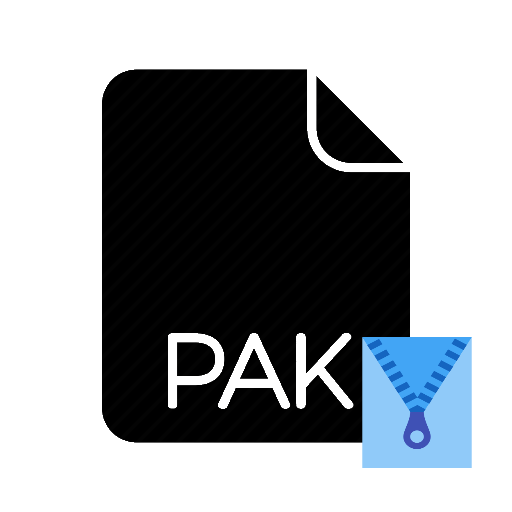 Файлы с расширением PAK принадлежат к нескольким форматам, подобным друг другу, но не одинаковым по назначению. Первоначальный вариант – архивный, использующийся со времен MS-DOS. Соответственно, для открытия таких документов предназначены либо универсальные программы-архиваторы, либо специализированные распаковщики. Чем лучше пользоваться – читайте ниже.
Файлы с расширением PAK принадлежат к нескольким форматам, подобным друг другу, но не одинаковым по назначению. Первоначальный вариант – архивный, использующийся со времен MS-DOS. Соответственно, для открытия таких документов предназначены либо универсальные программы-архиваторы, либо специализированные распаковщики. Чем лучше пользоваться – читайте ниже.
Что такое расширение файла PACK?
Общие проблемы с открытием файлов PACK
CustoPack Tools не установлен
Дважды щелкнув по файлу PACK вы можете увидеть системное диалоговое окно, в котором сообщается «Не удается открыть этот тип файла». В этом случае обычно это связано с тем, что на вашем компьютере не установлено CustoPack Tools для %%os%%. Так как ваша операционная система не знает, что делать с этим файлом, вы не сможете открыть его дважды щелкнув на него.
Совет: Если вам извстна другая программа, которая может открыть файл PACK, вы можете попробовать открыть данный файл, выбрав это приложение из списка возможных программ.
Установлена неправильная версия CustoPack Tools
В некоторых случаях у вас может быть более новая (или более старая) версия файла CustoPack Tools Theme Pack, не поддерживаемая установленной версией приложения. При отсутствии правильной версии ПО CustoPack Tools (или любой из других программ, перечисленных выше), может потребоваться загрузить другую версию ПО или одного из других прикладных программных средств, перечисленных выше. Такая проблема чаще всего возникает при работе в более старой версии прикладного программного средства с файлом, созданным в более новой версии, который старая версия не может распознать.
Совет: Иногда вы можете получить общее представление о версии файла PACK, щелкнув правой кнопкой мыши на файл, а затем выбрав «Свойства» (Windows) или «Получить информацию» (Mac OSX).
Резюме: В любом случае, большинство проблем, возникающих во время открытия файлов PACK, связаны с отсутствием на вашем компьютере установленного правильного прикладного программного средства.
Установить необязательные продукты — FileViewPro (Solvusoft) | Лицензия | Политика защиты личных сведений | Условия | Удаление
Другие причины проблем с открытием файлов PACK
Даже если на вашем компьютере уже установлено CustoPack Tools или другое программное обеспечение, связанное с PACK, вы все равно можете столкнуться с проблемами во время открытия файлов CustoPack Tools Theme Pack. Если проблемы открытия файлов PACK до сих пор не устранены, возможно, причина кроется в других проблемах, не позволяющих открыть эти файлы. Такие проблемы включают (представлены в порядке от наиболее до наименее распространенных):
- Неверные ссылки на файлы PACK в реестре Windows («телефонная книга» операционной системы Windows)
- Случайное удаление описания файла PACK в реестре Windows
- Неполная или неправильная установка прикладного программного средства, связанного с форматом PACK
- Повреждение файла PACK (проблемы с самим файлом CustoPack Tools Theme Pack )
- Заражение PACK вредоносным ПО
- Повреждены или устарели драйверы устройств оборудования, связанного с файлом PACK
- Отсутствие на компьютере достаточных системных ресурсов для открытия формата CustoPack Tools Theme Pack


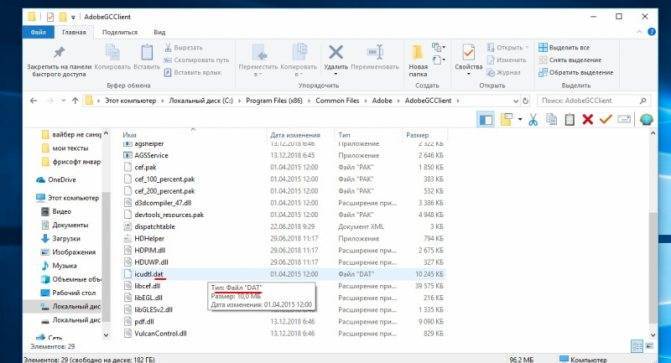
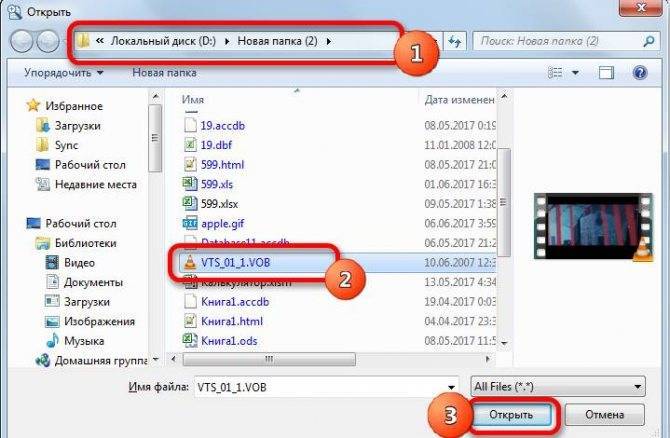
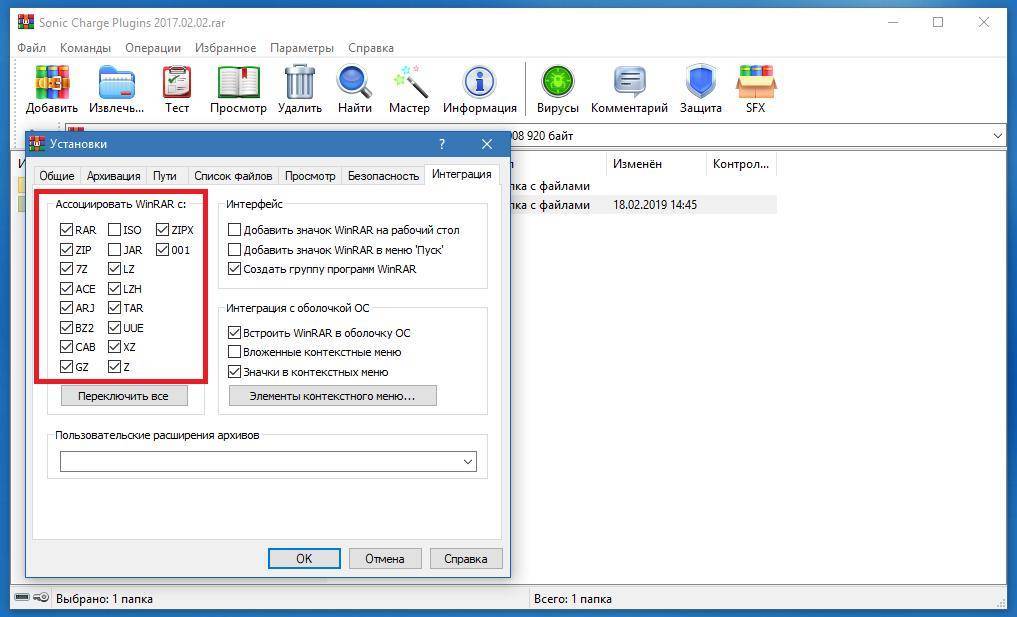
![Файл pack - как открыть файл .pack? [шаг-за-шагом] | filesuffix.com](https://setemonic.ru/wp-content/uploads/0/1/8/0183b6fcb49d46df15c06041d4e46481.jpeg)
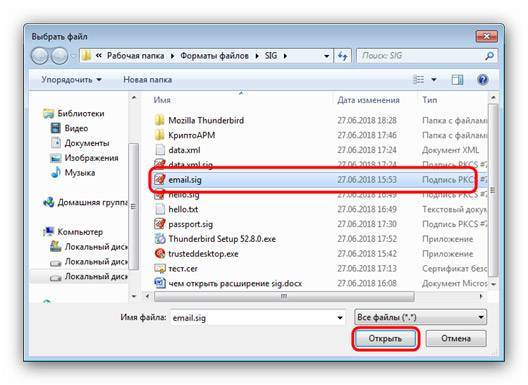
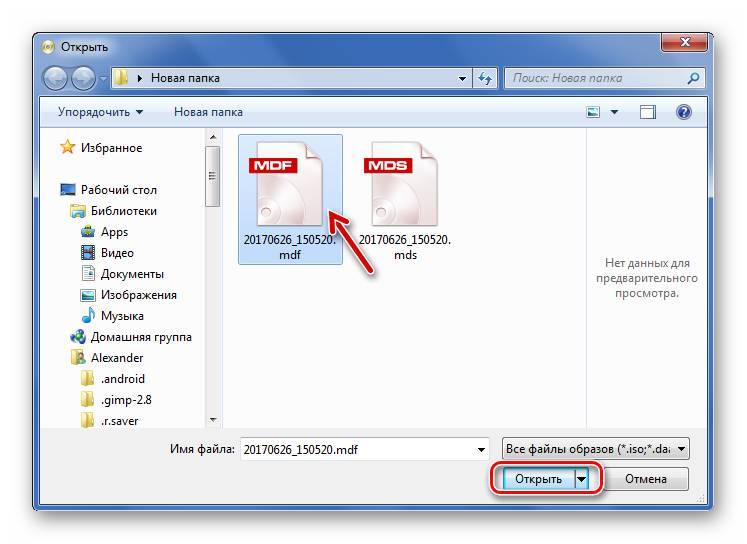
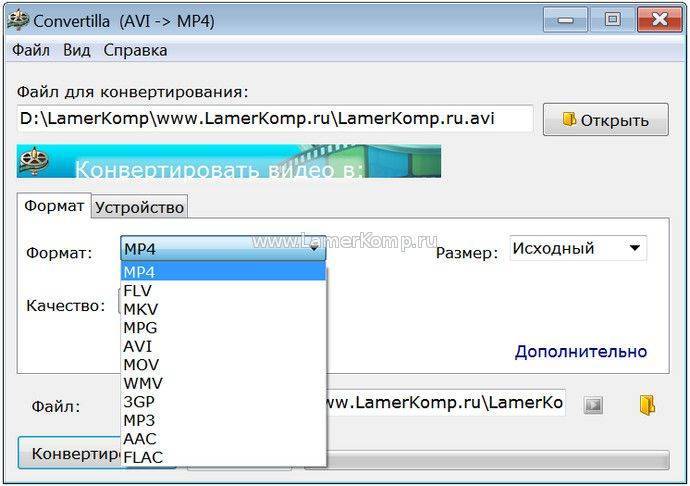
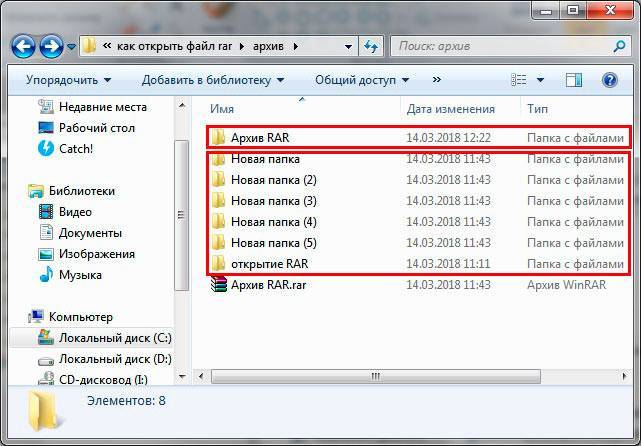
![Файл pak - как открыть файл .pak? [шаг-за-шагом]](https://setemonic.ru/wp-content/uploads/5/7/9/5792911f197799a4d92f9b7805baa2c7.jpeg)
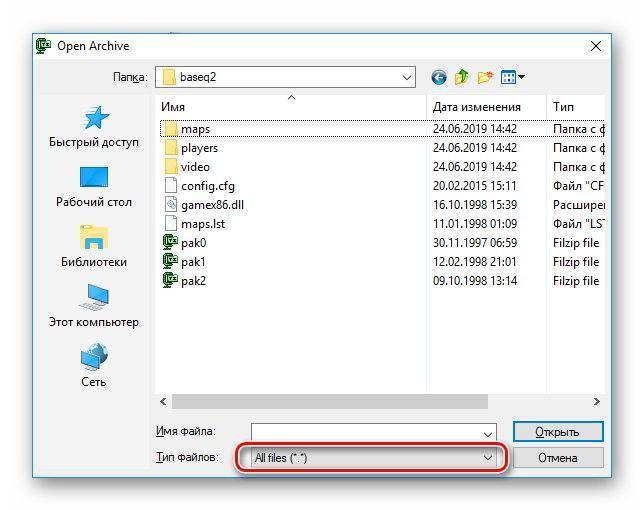

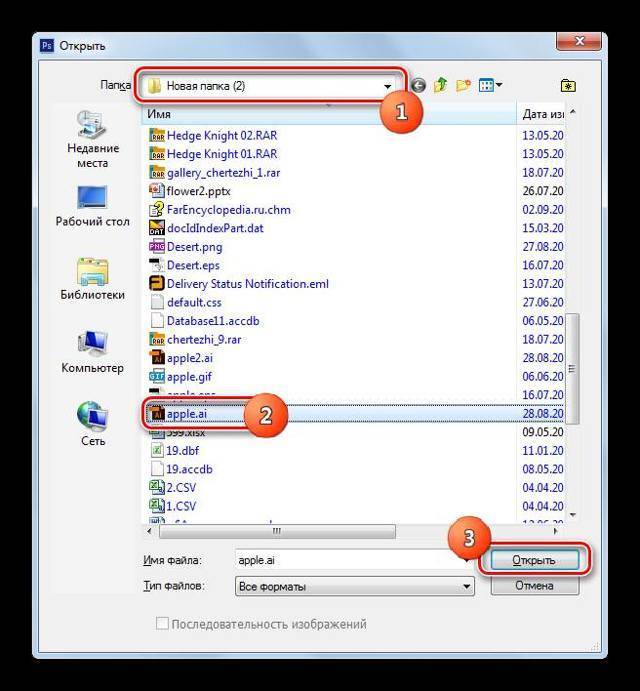
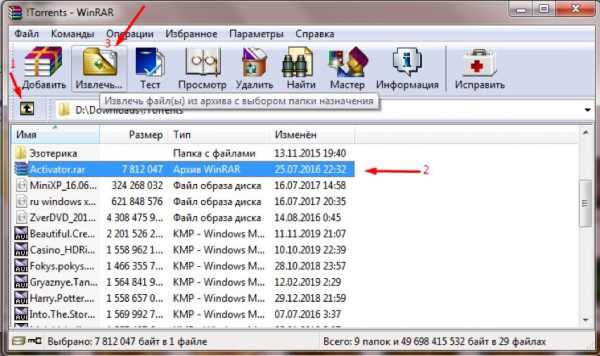
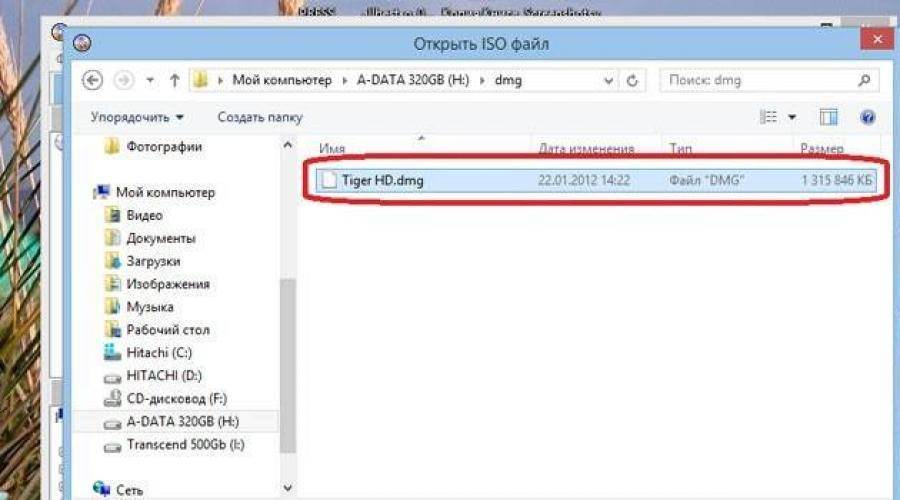
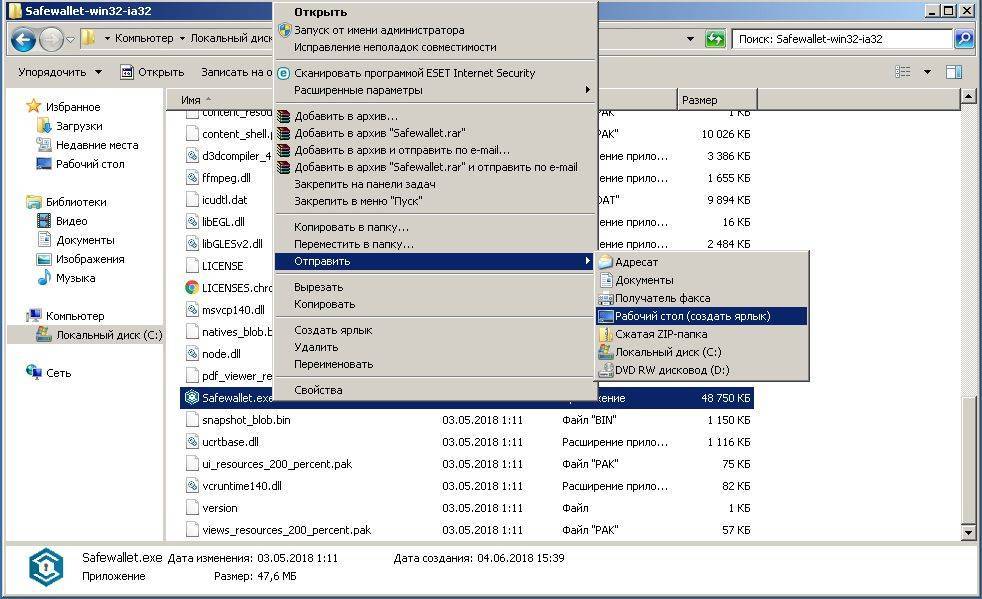
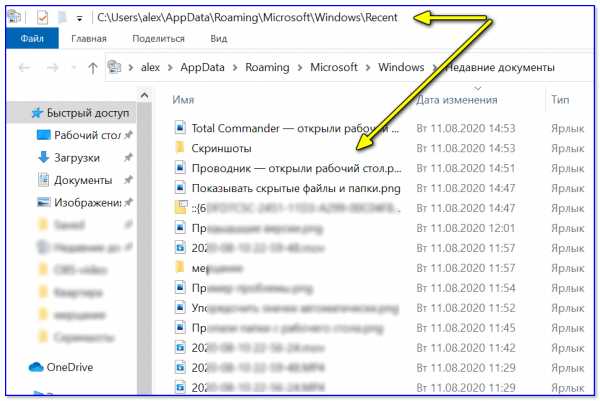
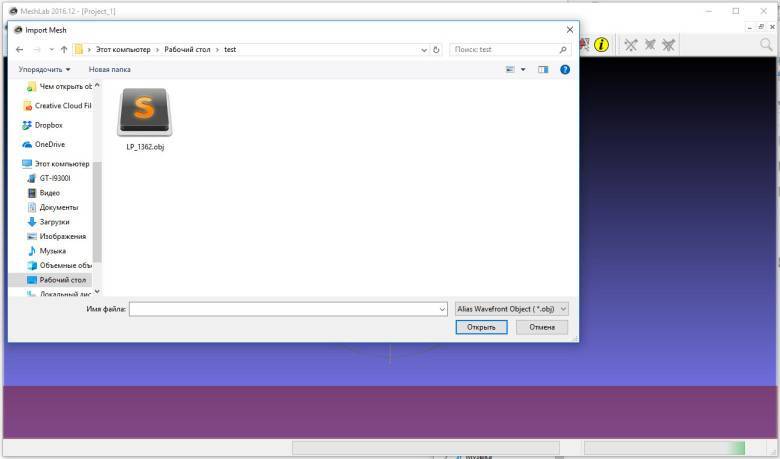
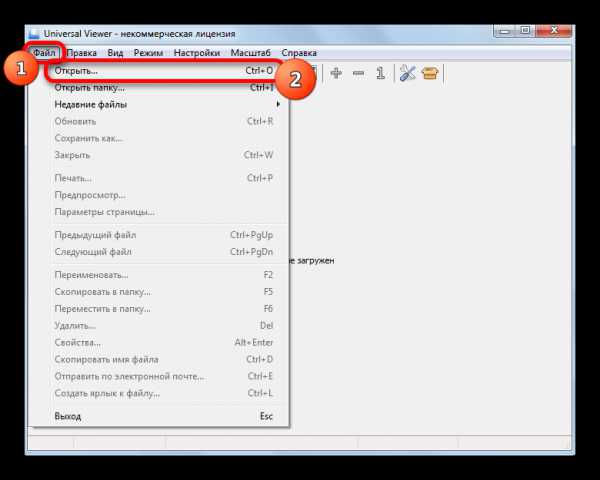
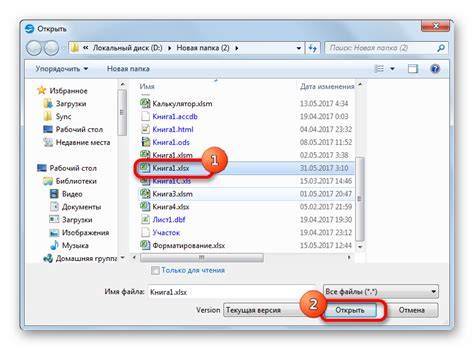
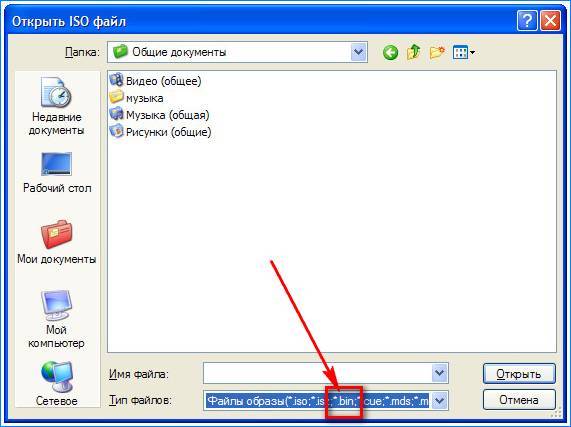
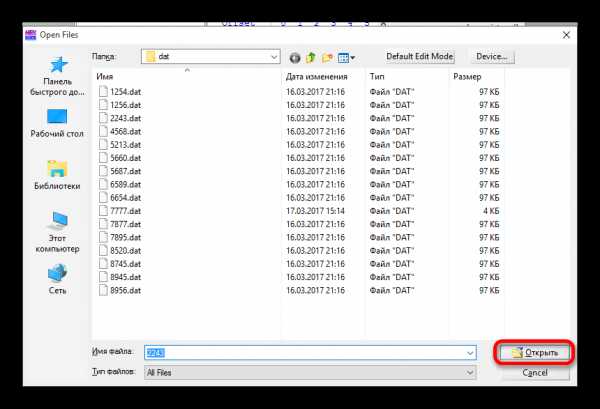
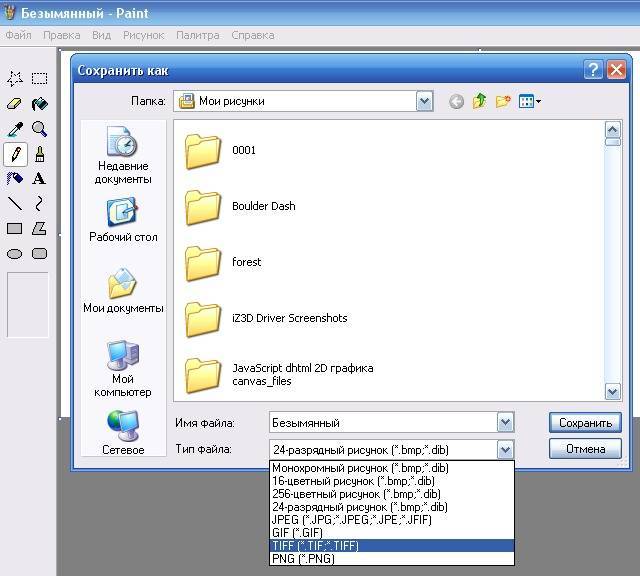
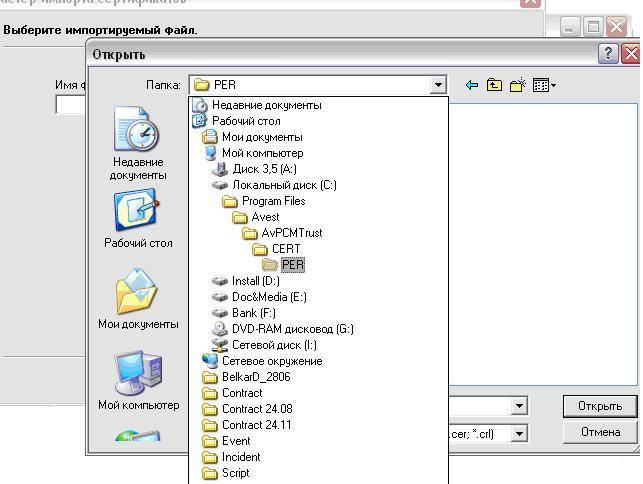
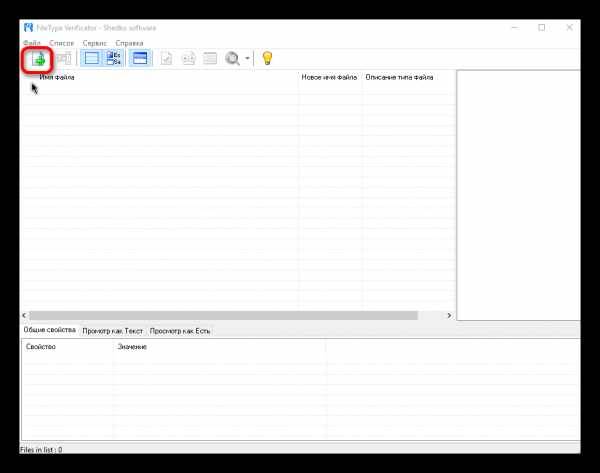
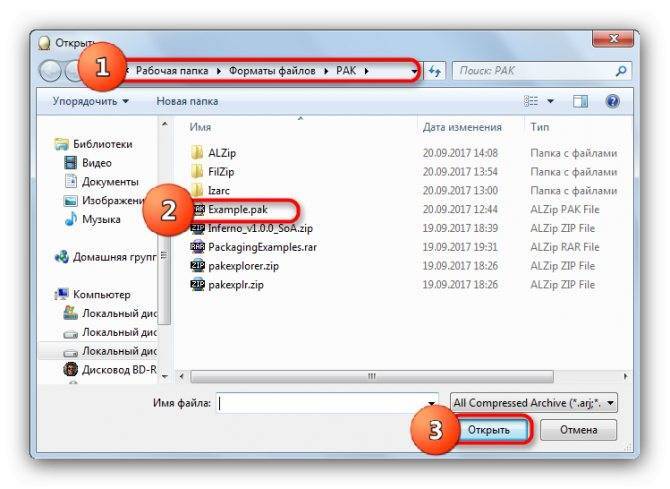
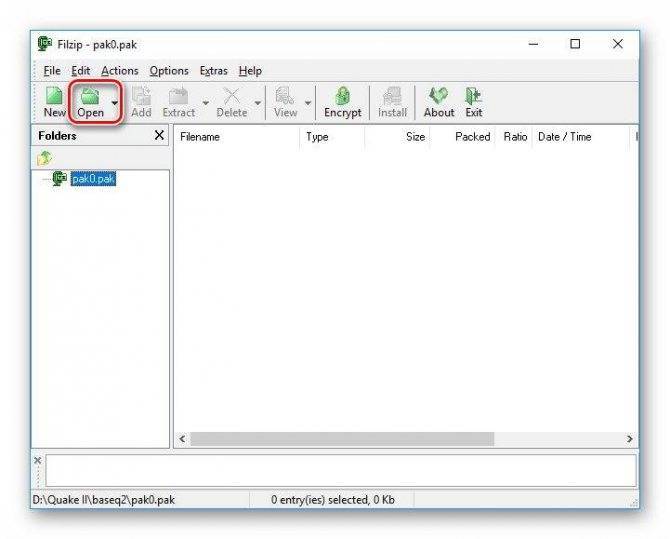
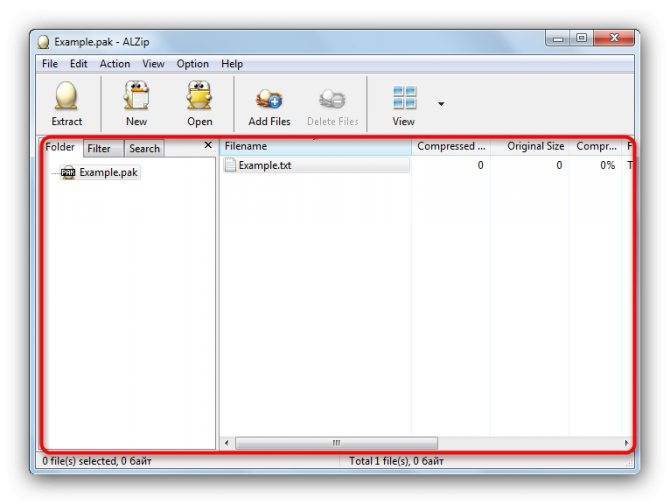
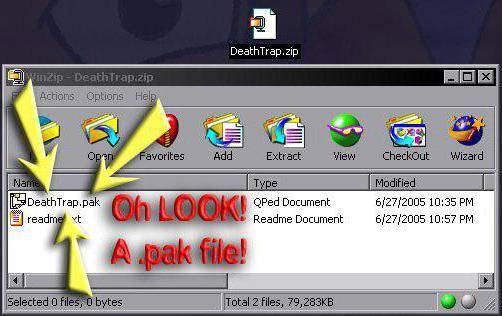
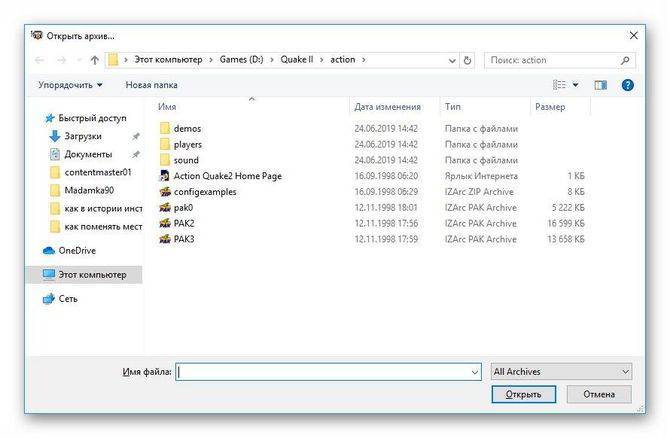
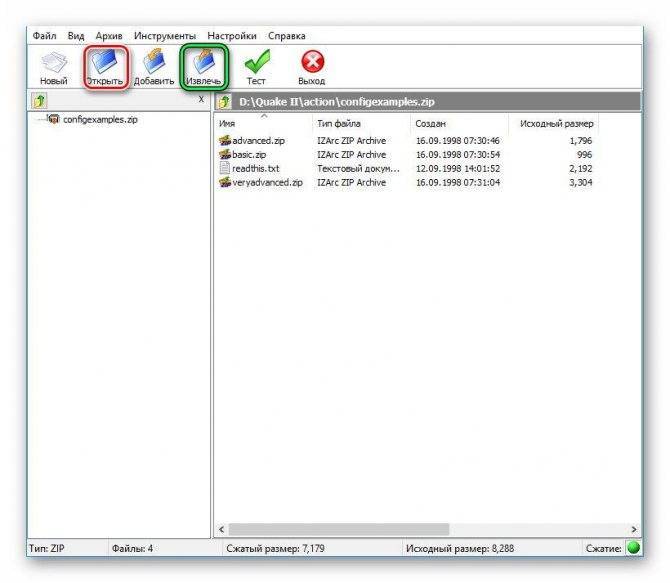
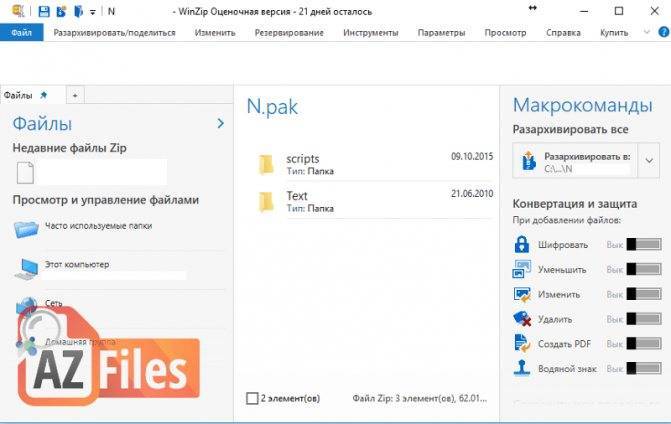
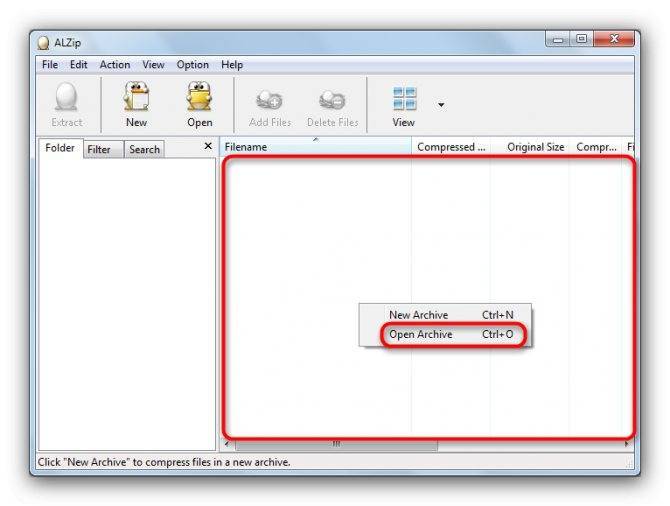
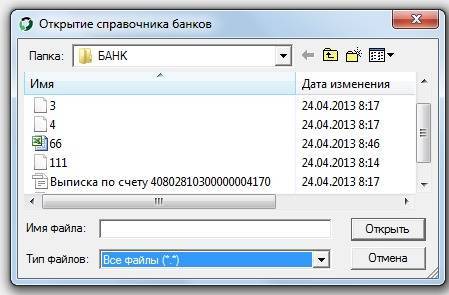
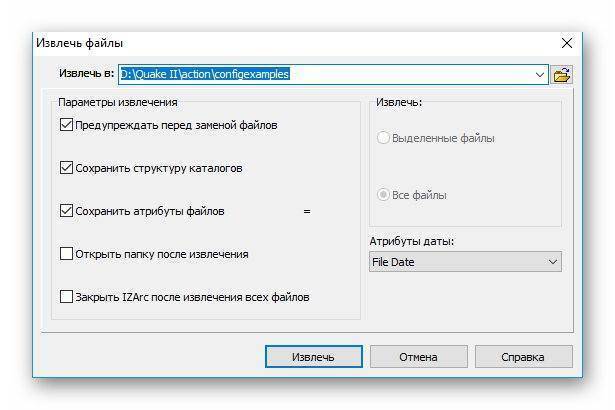
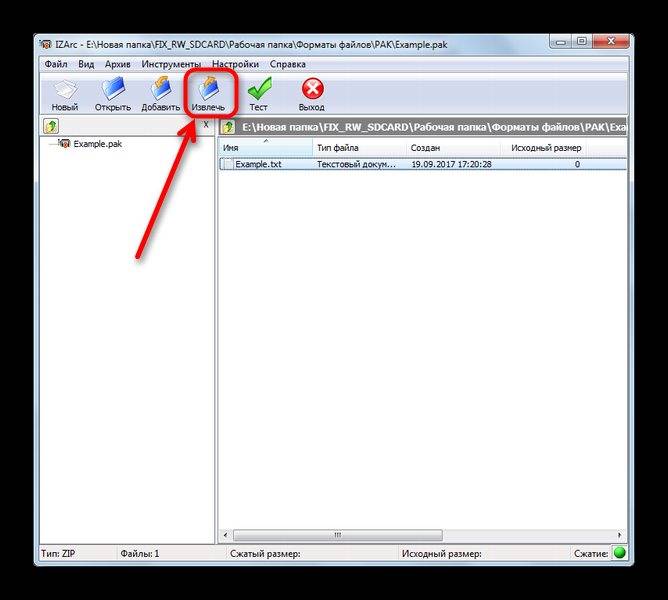
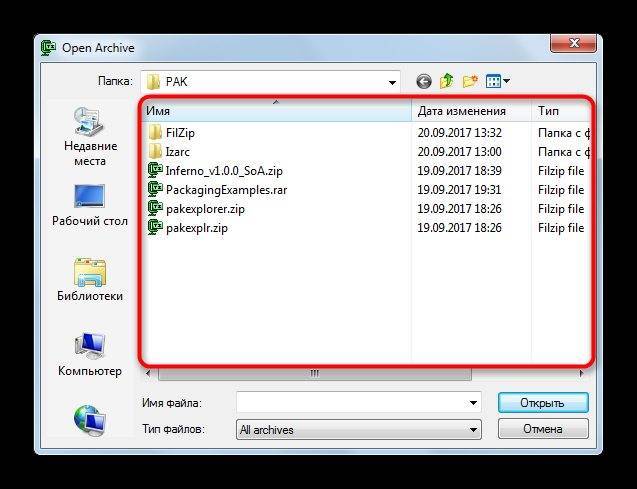
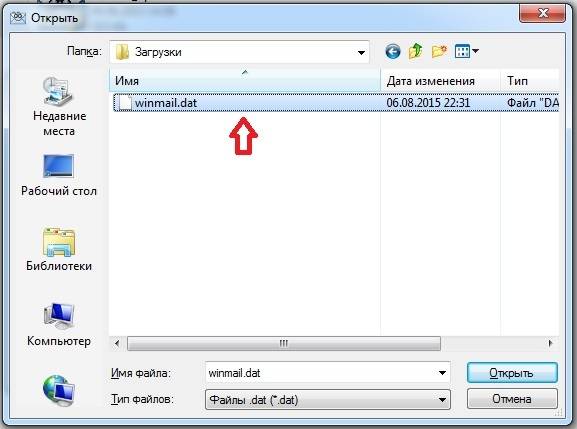
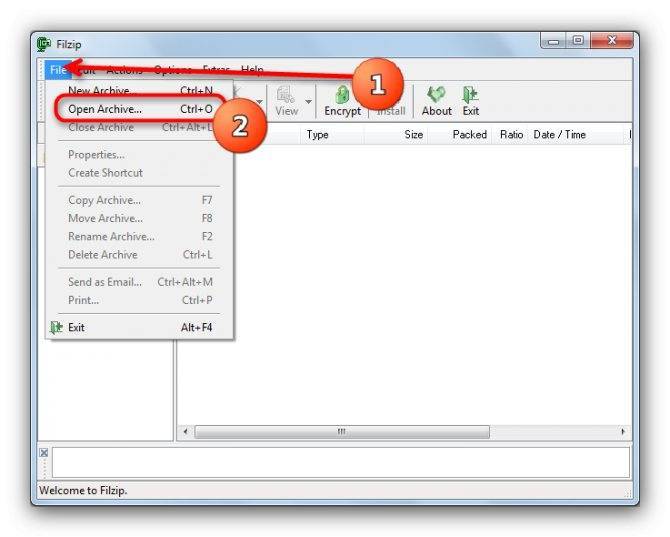
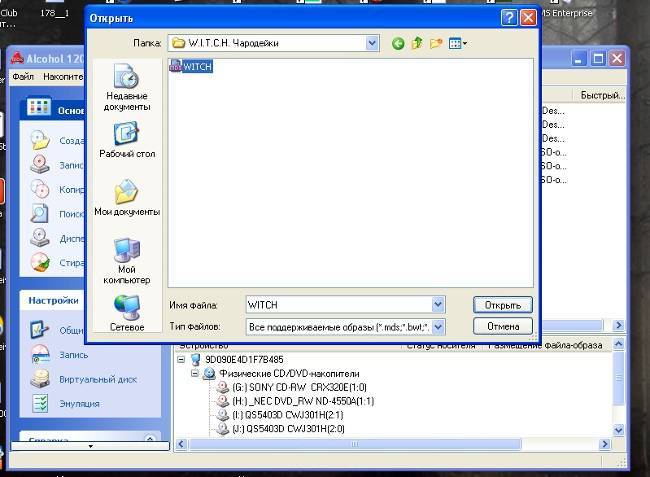
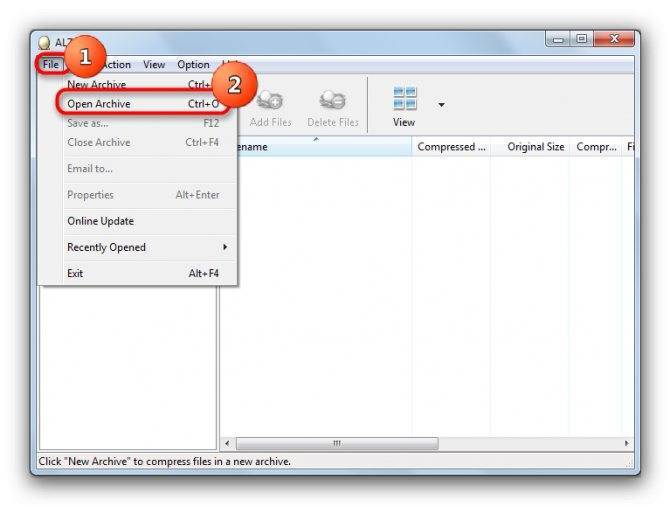
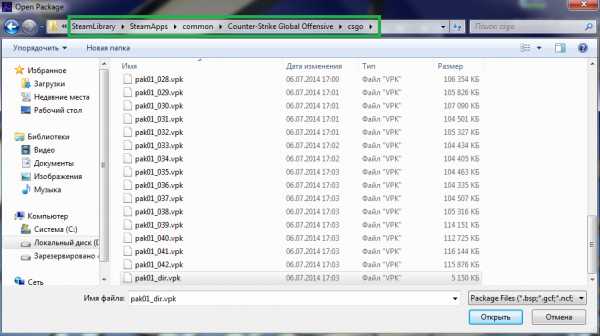
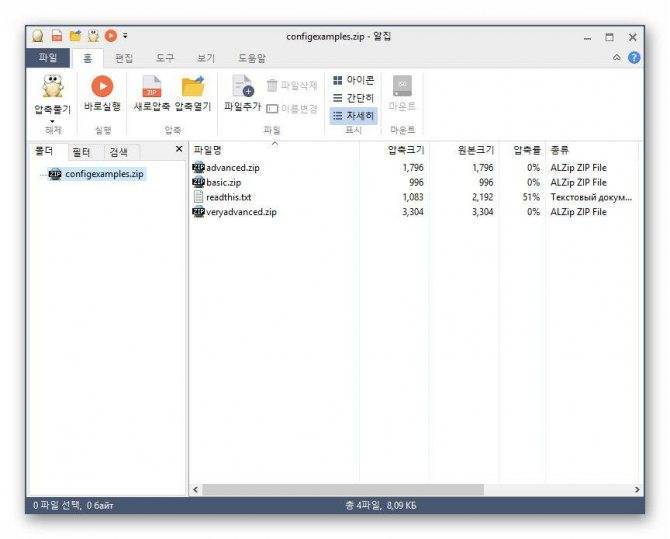
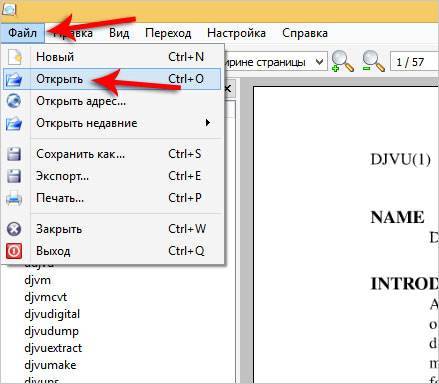
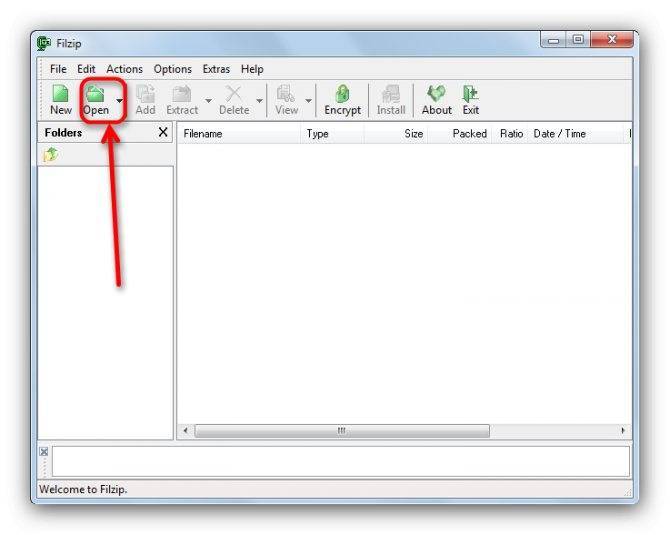
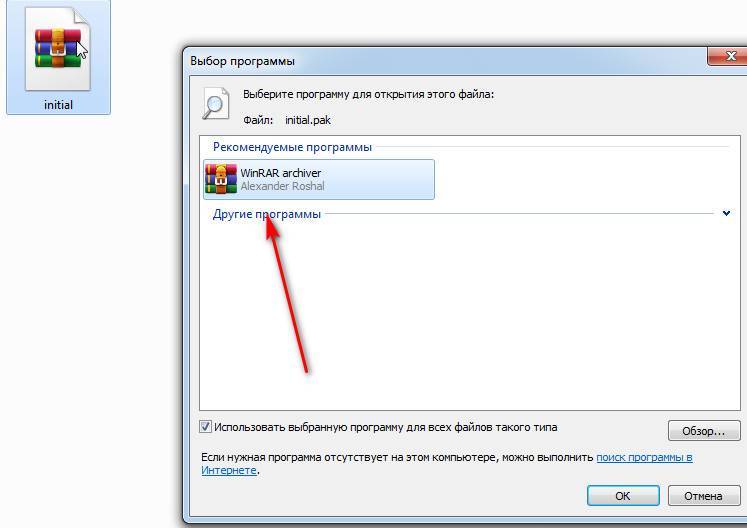
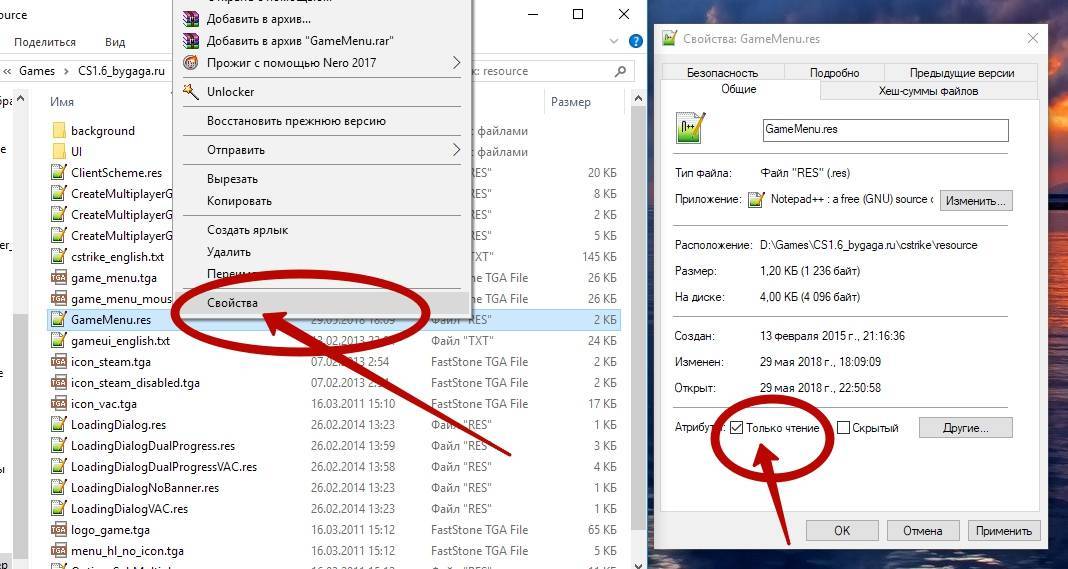
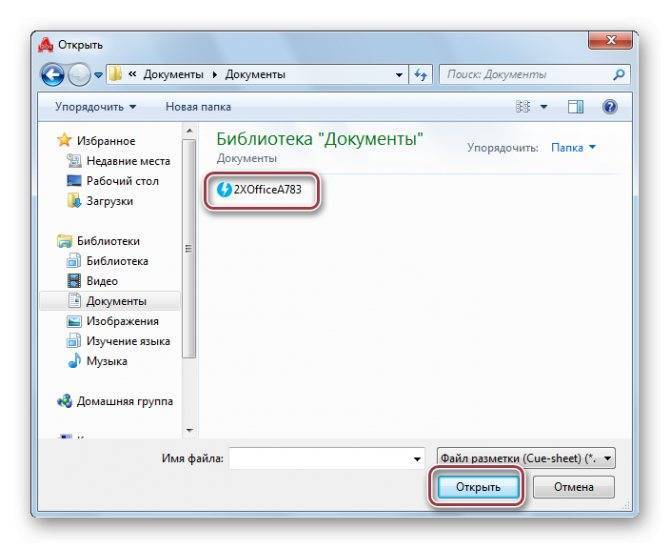
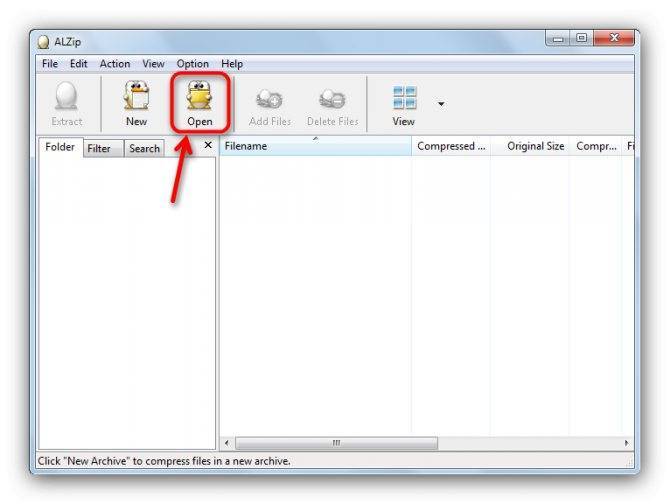

![Файл pak - как открыть файл .pak? [шаг-за-шагом]](https://setemonic.ru/wp-content/uploads/f/2/8/f28c92d9e7f8fd8c3b42aa4d59d25a46.jpeg)